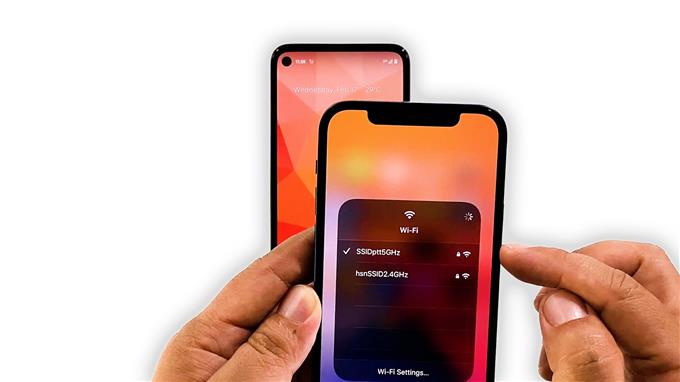I denne video viser vi dig, hvordan du retter en Google Pixel 5, der ikke opretter forbindelse til et Wi-Fi-netværk. Vi vil forsøge at undersøge flere faktorer, der kan have forårsaget problemet og udelukke dem efter hinanden, indtil vi kan bestemme årsagen, og hvordan vi ordner det korrekt. Fortsæt læsning for at lære mere om det.
Forbindelsesproblemer er ikke rigtig så almindelige, fordi smartphones i dag er langt mere avancerede end i tidligere år. Imidlertid opstår der stadig problemer nu og da, og det at være ikke i stand til at oprette forbindelse til et netværk er blandt de mest rapporterede netværksproblemer. Hvis du er en af brugerne med et problem som dette, skal du gøre her:
Første løsning: Genstart din router og din telefon

Det meste af tiden, når et problem som dette opstår, kan problemet enten være med din router eller din telefon. Det er ikke nødvendigvis et alvorligt problem. Det er noget, du altid kan rette ved at genstarte dine enheder.
Så det første du skal gøre er netop det. Genstart både din telefon og din router, og se hvad der sker. Sådan gør du det:
- Træk routeren ud af stikkontakten, eller tag netledningen ud af hovedenheden.
- Lad enheden være uden strøm i et minut eller to.
- Mens du venter, skal du holde tænd / sluk-knappen nede i 8 sekunder. Dette vil tvinge enheden til at lukke ned og tænde igen.
- Når Google-logoet vises, skal du slippe tænd / sluk-tasten og lade enheden fortsætte opstartsprocessen.
- Tilslut nu routeren til stikkontakten, eller tilslut netledningen til hovedenheden igen.
Når begge enheder er færdig med at genstarte, og din router begynder at sende signalet, skal du oprette forbindelse til Pixel 5 igen til netværket for at se, om det går igennem denne tid.
Anden løsning: Lad andre enheder oprette forbindelse til netværket

Før du går videre til andre fejlfindingsprocedurer, skal du tjekke dit netværk med dine andre enheder. Prøv at se, om dine andre telefoner kan oprette forbindelse til det samme netværk uden problemer, for hvis det er tilfældet, kan problemet være begrænset til din Pixel 5.
Men hvis dine andre enheder ikke også kan oprette forbindelse til netværket, skal du på dette tidspunkt ringe til din internetudbyder og kontrollere dit netværk eller udskifte din router.
Men forudsat at dine andre enheder kan oprette forbindelse til netværket fint, skal du gå videre til den næste løsning.
Tredje løsning: Nulstil netværksindstillingerne

Den næste logiske ting, du skal gøre, hvis dine andre enheder kan oprette forbindelse til det samme netværk uden problemer, er at nulstille netværkets tjenester på din telefon. Hvis du gør det, nulstilles netværksindstillingerne til deres standardkonfiguration. Hvis det kun er et mindre netværksproblem, er denne procedure tilstrækkelig til at løse det. Sådan gør du det:
- Åbn din telefons app Indstillinger.
- Rul ned, og tryk derefter på System.
- Tryk på Avanceret.
- Tryk på Nulstil indstillinger, og tryk derefter på Nulstil Wi-Fi, mobil og Bluetooth.
- Tryk på Nulstil indstillinger i nederste højre hjørne.
- Hvis du bliver bedt om det, skal du indtaste din skærmlås.
- Tryk på Nulstil indstillinger igen i nederste højre hjørne.
Når netværksnulstillingen er færdig, skal du prøve at se, om din Pixel 5 nu kan oprette forbindelse til netværket.
Fjerde løsning: Fabriksindstil din telefon

Efter at have udført de tidligere procedurer, og din Pixel 5 stadig ikke er i stand til at oprette forbindelse til dit Wi-Fi-netværk, har du intet andet valg end at nulstille det. Så længe det kun er et firmwareproblem, kan en fabriksnulstilling rette det.
Før du faktisk gør det, skal du dog sørge for at oprette en sikkerhedskopi af dine vigtige filer og data, da de slettes. Når du er klar, skal du følge disse trin for at nulstille din telefon:
- Åbn din telefons app Indstillinger.
- Rul ned, og tryk derefter på System.
- Tryk på Avanceret.
- Tryk på Nulstil indstillinger, og tryk derefter på Slet alle data.
- Tryk på Slet alle data i nederste højre hjørne af skærmen. Indtast om nødvendigt din PIN-kode, dit mønster eller din adgangskode.
- For at slette alle data fra din telefons interne lager skal du trykke på Slet alle data.
Efter nulstillingen skal du konfigurere din telefon som en ny enhed og derefter prøve at se, om problemet er løst.
Din telefon skal kunne oprette forbindelse til dit netværk nu.
Og det er de ting, du skal gøre for at rette din Google Pixel 5, der ikke opretter forbindelse til et Wi-Fi-netværk. Vi håber, at denne fejlfindingsvejledning kan hjælpe dig på den ene eller den anden måde.
Hvis du nogensinde finder dette indlæg nyttigt, kan du støtte os ved at abonnere på vores YouTube-kanal, så vi kan fortsætte med at oprette nyttigt indhold. Tak for læsningen!